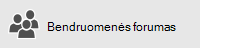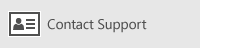Pastaba: Šiame straipsnyje pateikta informacija panaudota pagal paskirtį, jis netrukus bus panaikintas. Siekiant išvengti pranešimo „Puslapis nerastas“, pašalinsime žinomus saitus. Jei sukūrėte saitus su šiuo puslapiu, pašalinkite juos, o kartu būsime nuolat prisijungę internete.
Jei negalite nustatyti savo el. laiško naudodami pagrindinį sąrankos vediklį programoje paštas, skirtas "Windows 10", galite naudoti išplėstinio nustatymo parinktį, kad įtrauktumėte savo paskyrą.
Pastaba: Naudokite parinktį Išplėstinė sąranka , jei gaunate pranešimą, kad jūsų abonemento nerandama arba jūsų parametrai yra pasenusi.
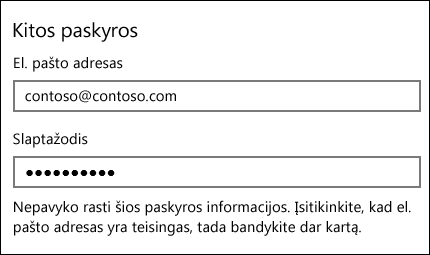
Įtraukite savo el. pašto paskyrą naudodami išplėstinę sąranką
-
Atidarykite pašto arba kalendoriaus programą ir pasirinkite Parametrai

Pastaba: Telefone arba planšetiniame kompiuteryje pasirinkite tris taškus puslapio apačioje, kad pasiektumėte parametrus.
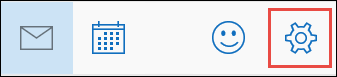
-
Pasirinkite valdyti paskyras > Įtraukti paskyrą.
-
Pasirinkite Išplėstinė sąranka.
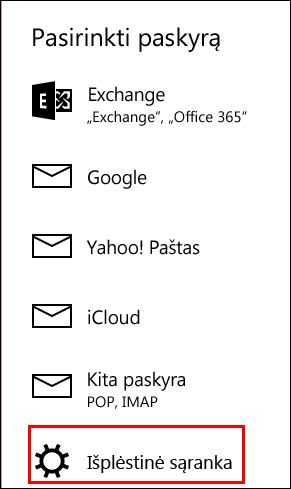
Pastaba: Išplėstinė sąranka yra Paskutinė parinktis lauke įtraukti abonementą . Jei nematote Išplėstinės sąrankos, gali tekti slinkti žemyn.
-
Pasirinkite paskyros, kurią norite nustatyti, tipą. Daugumai elektroninio pašto adresų pasirinksite internetinį el. paštą. Jei nesate tikri, kokio tipo paskyrą pasirinkti, kreipkitės į savo el. pašto paslaugų teikėjo techninį palaikymą.
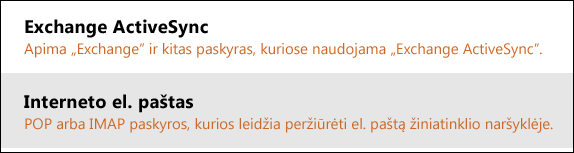
-
Jei turite „Exchange ActiveSync“ paskyrą, turite savo serverio vardą ir domeno vardą. Pvz., įtraukite mail.Server.com į serverio lauką, kur mail.Server.com yra jūsų „Exchange“ serverio vardas.
-
Visoms kitoms paskyroms reikia įvairių parametrų:
-
Elektroninio pašto adresas: tai yra visas jūsų elektroninio pašto adresas, pvz., tony@contoso.com.
-
Vartotojo vardas: daugeliu atvejų jūsų vartotojo vardas yra toks pat kaip jūsų elektroninio pašto adresas.
-
Slaptažodis: jūsų slaptažodis yra Didžiosios ir mažosios raidės.
-
Paskyros pavadinimas: tai yra draugiškas pavadinimas, kurį naudosite norėdami nustatyti savo paskyrą. Pvz., Tony's account.
-
Siųskite savo laiškus naudodami šį vardą: kai žmonės gauna jūsų el. laiškus, jie matys šį vardą.
-
Gaunamo pašto serveris: jūsų gaunamo pašto serverio adresas yra tai, kaip "Windows 10" paštas nuskaito laiškus. Jei nežinote gaunamo pašto serverio, galite sužinoti, kad daug populiarių el. pašto adresų rasite mūsų pop ir IMAP serverio vardo nuorodoje arba susisiekite su savo el. pašto paslaugų teikėjo techniniu palaikymu. Daugelis pašto paskyrų naudoja IMAP. Pavyzdžiui, jei turite "Yahoo" paskyrą, lauke įveskite imap.mail.yahoo.com .
-
Siunčiamo pašto (SMTP) elektroninio pašto serveris: jūsų siunčiamo pašto serverio adrese yra kaip "Windows 10" skirtas paštas siunčia jūsų laiškus. Jei nežinote savo siunčiamo pašto serverio, galite sužinoti, kad informacija bus pateikta daugeliui populiarių el. pašto adresų mūsų pop ir IMAP serverio vardo nuorodoje arba susisiekite su savo el. pašto paslaugų teikėjo techniniu palaikymu. Pavyzdžiui, jei turite "Yahoo" paskyrą, lauke įveskite smtp.mail.yahoo.com .
-
Paskutiniai keturi žymės langeliai yra pažymėti pagal numatytuosius parametrus ir beveik visose pašto paskyrose jums nereikia keisti šių parametrų. Jei jūsų el. pašto serverio parametrai pop ir IMAP serverio vardų nuorodos temoje nurodo, kad SSL nenaudojamas, galite atžymėti tuos langelius.
-
-
Įvedę visą reikiamą informaciją, pasirinkite prisijungti.
Gedimų pašalinimas
-
Jei paskyros sąranka nepavyksta: Kreipkitės į savo el. pašto paslaugų teikėjo techninį palaikymą, kad patvirtintumėte gaunamus ir siunčiamus el. pašto serverių vardus ir SSL parametrus.
-
Jei negalite sinchronizuoti savo "Yahoo" paskyros: Jums gali tekti suteikti "Windows 10" "Mail" teisę pasiekti savo paskyrą.
-
Eikite į https://mail.yahoo.com.
-
Pasirinkite savo vardą viršutiniame dešiniajame ekrano kampe, tada pasirinkite paskyros informacija.
-
Kairiojoje srityje pasirinkite paskyros sauga , tada įjunkite leisti taikomąsias programas, kuriose naudojamas mažiau saugus prisijungimas .
-
-
Jei matote pranešimą, kad jūsų paskyra yra pasenusi: Peržiūrėkite savo paskyros parametrus yra pasenusi.
-
Jei matote pranešimą, kad jūsų abonementas dar nesinchronizuotas : pasirinkite sinchronizavimo piktogramą laiškų sąrašo viršuje. Jei nematote laiškų, gautų aplanke Gauta, peržiūrėkite sinchronizavimo problemų sprendimas pašto ir kalendoriaus programose sistemoje "Windows 10".
-
Jei matote pranešimą, kad jūsų sertifikatas yra nepatikimas : kreipkitės į savo el. pašto paslaugų teikėją, kad patvirtintumėte gaunamo ir Siunčiamo pašto serverio VARDUS ir SSL parametrus. Jei jūsų parametrai teisingi, galite pasirinkti toliau pasitikėti sertifikatu.
-
Jei matote pranešimą neradote nieko, ką norite Rodyti čia : Sužinokite, kur yra mano el. laiškai arba įvykiai?